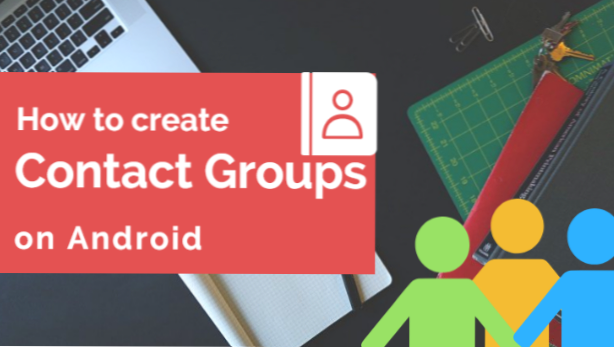
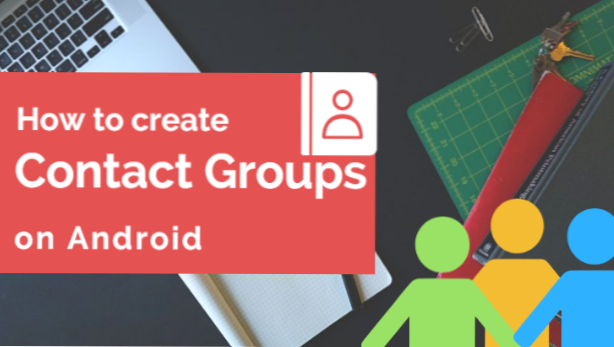
Grupos de contacto existían incluso antes de la llegada de los teléfonos inteligentes. Para algunos usuarios, la función es imprescindible porque les permite enviar SMS a múltiples contactos simultáneamente. Si es usuario de un teléfono Samsung Galaxy, es posible que se pregunte por qué la capacidad de crear un grupo de contactos ya no está disponible en su dispositivo. ¿Cómo podría Samsung eliminar algo que es tan útil? El hecho es que todavía puede agregar un grupo de contactos en los teléfonos Samsung Galaxy. Sin embargo, el método para hacerlo es un poco complicado. ¡Nunca temas! Este tutorial le mostrará cómo crear un grupo de contactos en un dispositivo Samsung Galaxy.
Cómo hacer un grupo de contacto en dispositivos Samsung Galaxy
Para crear un grupo de contactos en un teléfono Samsung Galaxy, sigue estos pasos:
1. Vaya a la pantalla de inicio de su teléfono Samsung Galaxy. Puede presionar el Botón de inicio para acceder a la pantalla de inicio o toque repetidamente el botón Atrás para regresar a la pantalla de inicio.
2. Desde la pantalla de inicio, toque en Aplicación de teléfono en la esquina inferior izquierda de la pantalla del teléfono.
3.En la aplicación Contactos, abra la CONTACTOS lengüeta.
4.Se mostrará su lista de contactos telefónicos. Toque en el contacto que desea agregar a un grupo.
5. Se mostrarán las opciones de contacto seleccionadas. Toque en el Detalles opción.
6.Se mostrarán los detalles del contacto. Toque en el EDITAR Botón en la esquina superior derecha de tu pantalla.
7. Desplácese hacia abajo y toque Los grupos opción.
8.Se mostrará la lista de grupos en su teléfono. Selecciona el grupo Donde quieres tu contacto.
9. Alternativamente, puede crear un nuevo grupo tocando en Crea un grupo opción. Puede agregar un contacto a varios grupos. Repita los pasos 4 a 9 para agregar más contactos al grupo.
10.Después de crear y elegir el grupo para el contacto seleccionado, toque en Selecciona grupo para guardar la selección y volver a la página anterior.
10.Pulse el Salvar botón. Estás listo.
Tome nota: las capturas de pantalla utilizadas en este tutorial fueron de un Samsung Galaxy S7 Edge. Los pasos deben ser similares con la mayoría de los teléfonos Android Samsung Galaxy.
Ahora sabe cómo agregar un grupo de contactos en dispositivos Samsung Galaxy. Si está atascado en un paso o ha tenido problemas con alguno de los detalles en este tutorial, envíenos un mensaje en la sección de comentarios para que podamos ayudarlo.

